将集合估计提交到电子数据展示 (Premium) 中的审阅集
重要
本文仅适用于 经典电子数据展示体验。 经典电子数据展示体验将于 2025 年 8 月停用 ,在停用后不会作为体验选项在 Microsoft Purview 门户中提供。
建议尽早开始规划此转换,并开始在 Microsoft Purview 门户中使用新的电子数据展示体验。 若要详细了解如何使用最新的电子数据展示功能和功能,请参阅 了解电子数据展示。
如果你对集合估算中收集的项感到满意,并且已准备好分析、标记和审阅这些项,则可以将集合提交到事例中的审阅集。 将集合估计提交到审阅集时,收集的项目将从 Microsoft 365 服务中的原始内容位置复制并添加到审阅集。 审阅集是 Microsoft 在 Microsoft 云中提供的安全 Azure 存储位置。
提示
如果你不是 E5 客户,请使用 90 天Microsoft Purview 解决方案试用版来探索其他 Purview 功能如何帮助组织管理数据安全性和合规性需求。 立即在 Microsoft Purview 试用中心开始。 了解有关 注册和试用条款的详细信息。
将集合估计值提交到审阅集
注意
在有限的时间内,新的 Microsoft Purview 门户中提供了经典电子数据展示体验。 在电子数据展示体验设置中启用 Purview 门户经典电子数据展示体验,以便在新的 Microsoft Purview 门户中显示经典体验。
在 Microsoft Purview 门户中,导航到 电子数据展示>高级版。
选择“ 案例 ”选项卡,打开电子数据展示 (高级) 案例,然后选择“ 集合 ”选项卡。
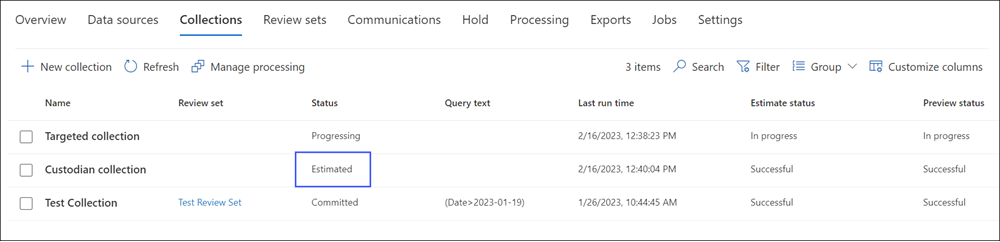
提示
“状态”列中的值
Estimated标识可添加到审阅集的集合估计值。 状态Committed为 指示集合已添加到审阅集。在“ 集合 ”页上,选择要提交到审阅集的集合估计值。
在浮出控件页底部,选择“ 提交集合”。
配置以下设置:
决定是在提交集合) 后创建 的新审阅集 (还是 添加到现有审阅集。 根据你的决定完成本部分。
配置 检索 设置:
A. Teams 和Viva Engage对话:选择此选项可将对话线程添加到集合,其中包含集合中搜索查询返回的聊天项。 这意味着将重新构造包含与搜索条件匹配的项的聊天对话。 这允许你在来回对话的上下文中查看聊天项。 当邮件与搜索匹配时,收集最多 12 小时的相关对话。 有关详细信息,请参阅 电子数据展示中的对话线程 (Premium) 。
若要在提交审阅集时将 Teams 邮件导出为单个邮件,请取消选择 Teams 和Viva Engage对话。 这会提交包含单个 Teams 消息的审阅集。 提交集合后,可以导出审阅集中的文档和邮件。 导出的结果包含 Teams 和Viva Engage的单独消息,而不是会话线程。
注意
默认情况下,“Teams 和Viva Engage对话”设置处于选中状态。 如果选择,评审集包含与匹配搜索相关的 Teams 对话线程。
云附件:选择此选项可在集合结果添加到审阅集时包括新式附件或链接文件。 这意味着新式附件或链接文件的目标文件将添加到审阅集。
所有文档版本:选择此选项可启用根据集合的版本限制和搜索参数收集 SharePoint 文档的所有版本。 选择此选项将显著增加添加到审阅集的项目的大小。
部分索引项:选择此选项可将其他数据源的部分索引项添加到审阅集。 如果集合按照集合工作流) 的“ 其他位置 ”页上指定 (搜索其他数据源,则可能有部分索引项来自这些位置,需要添加到审阅集。 保管和非托管数据源通常没有部分索引项。 这是因为,将保管和非托管数据源添加到案例时,高级索引过程会重新编制项目索引。 此外,添加部分索引项会增加添加到审阅集的项目数。
注意
全局电子数据展示 设置>集合 页上配置用于选择检索选项的选项。 将在 “集合 ”设置页上选择的检索选项作为所有集合的默认检索设置。
- 子文件夹内容:收集匹配文件夹的子文件夹中的项目。 此选项仅适用于 SharePoint 和 OneDrive 数据源。
- 列表附件:收集附加到 SharePoint 列表及其子项的文件。
配置 “集合引入规模 ”部分中的设置,以定义要添加到审阅集的集合的规模:
将所有集合添加到审阅集:选择此选项可将与集合的搜索条件匹配的所有项目添加到审阅集。
仅向审阅集添加集合示例:选择此选项可将集合结果的示例添加到审阅集,而不是添加所有结果。 如果选择此选项,请选择 “编辑示例参数 ”,然后选择以下选项之一:
- 基于置信度的示例:将集合中的项添加到审阅集将由设置的统计参数决定。 如果在采样结果时通常使用置信度和置信区间,请在下拉框中指定它们。 否则,请使用默认设置。
- 随机采样:集合中的项根据搜索返回的项目总数的百分比的随机选择,将指定样本大小百分比添加到审阅集。
选择“ 提交 ”,将集合提交到审阅集。
提交集合估计后会发生什么情况
将集合估计提交到评审集时,会发生以下情况:
如果创建了将集合提交到的新审阅集,则会创建审阅集并将其显示在事例中的“ 审阅集 ”选项卡上。 此状态值表示已创建审阅集;这并不意味着集合已添加到审阅集。 将集合中的项添加到审阅集的状态显示在 “集合 ”选项卡和集合浮出控件页上的“ 摘要 ”选项卡中。
再次运行集合搜索查询。 这意味着复制到审阅集的实际搜索结果可能与上次运行集合搜索时返回的估计结果不同。
集合承诺的进度显示在集合估计浮出控件页上。 在此处,可以监视收集的进度和状态,包括有关收集的源和项的信息。 在收集过程中,集合的状态显示为“集合”选项卡上的“添加到审阅集”。
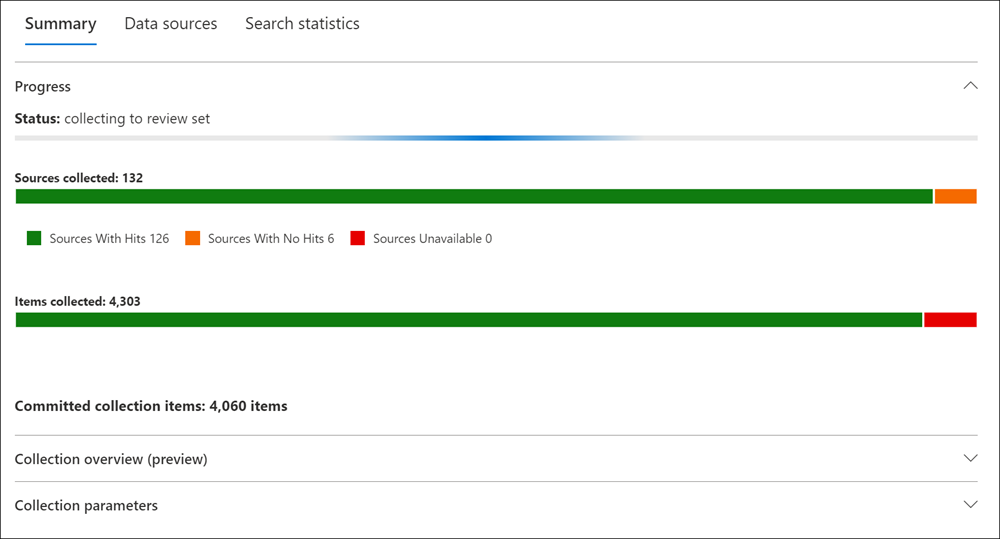
搜索结果中的所有项都从实时服务中的原始数据源复制,并复制到Microsoft云中的安全 Azure 存储位置。
将集合提交到审阅集时,将解密搜索结果中返回的加密 SharePoint 和 OneDrive 文档和加密文件附加的电子邮件。 可以在审阅集中查看和查询解密的文件。 有关详细信息,请参阅 Microsoft 365 电子数据展示工具中的解密。
光学字符识别 (OCR) 功能从图像中提取文本,并包括图像文本以及添加到审阅集的内容。 有关详细信息,请参阅本文中的 光学字符识别 部分。
成功完成提交后,“ 集合 ”选项卡上“状态”列的值将更改为“ 已提交 ”,并且集合浮出控件页上的“ 摘要 ”选项卡将更新为已提交集合的完整结果。 集合的审阅集链接将添加到集合的 “审阅集 ”列中。 选择此链接可打开评审集结果。
光学字符识别
将集合提交到审阅集时,光学字符识别 (电子数据展示 (Premium) 中的 OCR) 功能会自动从图像中提取文本,并将图像文本与添加到审阅集的内容包含在一起。 可以在审阅集中所选图像文件的文本查看器中查看提取的文本。 通过此功能,你可以对图像中的文本进行进一步审阅和分析。 OCR 支持松散文件、电子邮件附件和嵌入图像。 有关 OCR 支持的图像文件格式的列表,请参阅 电子数据展示 (Premium) 中支持的文件类型 。
必须为在电子数据展示(高级版)中创建的每个案例启用 OCR 功能。 有关详细信息,请参阅 配置搜索和分析设置。